無線LANルータ(Wi-Fiルータ)を使わずにiPhoneをWi-Fiに接続する方法! 【Windows 8 / 8.1 編】 PCを無線親機にする逆テザリング設定

Windows 8 / 8.1 を無線親機にする逆テザリング設定
※iPhoneだけではなく、各種スマホやタブレットPCなどWi-Fi接続可能な機器であればOK!
Windows 7での設定例は以下記事を参照。
無線LANルータ(Wi-Fiルータ)を使わずにiPhoneをWi-Fiに接続する方法! 【Windows 7 編】
以下のようなケースで活用できる。
■宿泊予定のホテルに高速ブロードバンド回線があるが、有線LAN接続のため無線LANルータ等を持ち込まないとiPhoneをWi-Fi接続することができない!または、急な出張で持ち歩いているWi-Fiルータを忘れてしまった!

■自宅の無線LANルータが壊れてiPhoneをWi-Fi接続することができなくなった!

■無線LANルータを持っていないためiPhoneを宅内Wi-Fiに接続することができない!

■購入した無線LANルータがPPPoE機能なしの機器だったため、PPPoE機能がないiPhoneやタブレットをインターネットに接続することができない!

そんな時は「PC」を「無線LANルータ化」して無線親機として使ってみよう!
SoftAPを動かそう!
コマンドを使ってパソコンを無線親機化し、電波の名前やWi-Fi接続用のパスワードを自分で決めていく作業から始める!
Windows 8 / Windows 8.1の SoftAP / Virtual WiFi が既に有効状態にある場合は、手順3 は省略しても構わないが、よくわからん!という方は手順1 から順番に進めて構わない。
※「何か難しそう・・・」という方は何も考えず手順1 ~ 手順6 の操作を実行してみよう。
1. PCのワイヤレススイッチをONにする

※近隣のSSIDなど無線電波が検出できる状態になっていればOK!

2. コマンドプロンプトを右クリックして[管理者として実行]で選んで起動する
![コマンドプロンプトを[管理者として実行]で起動](https://blogger.googleusercontent.com/img/b/R29vZ2xl/AVvXsEj5XYScBFLD5Rc-JIXEpfJyG9XoRKs-v4l5XMTNnviU1NTIJNkjIpfLChbF7Wnx3gmX67m7W3oHU9Ty4rCK1Rr5gu8f3sGq2py4hiOmbZw3DzdsCmSAXNnWNIn-mgUNRayoy_lmOPLIGV7r/s1600/win8_8.1-softap-virtualwifi-03.jpg)
3. netsh wlan set hostednetwork mode=allow を入力し[Enter]
※SoftAP / Virtual WiFi(PCを無線親機化する機能)を有効にする操作。

4. netsh wlan set hostednetwork ssid=●●●● を入力し[Enter]
※PCから発信するSSID(無線電波名)を決める操作。(半角英数で好きな名前を入力)

5. netsh wlan set hostednetwork key=●●●● keyusage=persistent を入力し[Enter]
※PCから発信するSSID(無線電波名)に接続するためのセキュリティキー(PW)を決める操作。(半角英数8文字以上)

6. netsh wlan start hostednetwork を入力し[Enter]
※ここまでやってきた設定を開始してPCを無線親機として動作させる操作。
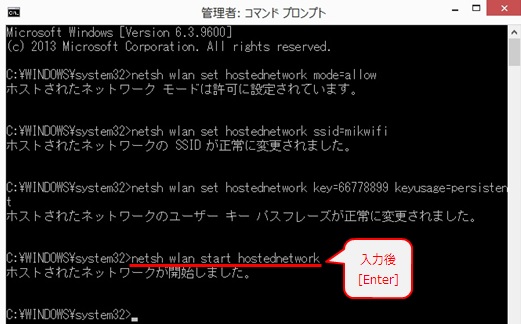
インターネット接続を共有する
これでPCを無線親機化する作業は完了だが、PCのインターネット接続を他デバイスが共有できるように設定する必要があるため、まだ作業は続く!
手順7 の①~②の選択をミスすると、iPhoneをWi-Fiに接続することはできても、インターネットを利用することができなくなってしまうので、PCが現在インターネット接続に利用しているアダプタがどれかを正確に選択する必要がある!
7. PCがインターネット接続に利用しているアダプタ(アイコン)を右クリックし[プロパティ]をクリック(下記①~②の中から現在の環境に当てはまるものを選択)
①「イーサネット」アイコンを選択する場合
※出張先のホテルなどで有線LANでインターネットをしている場合もこの①に該当。

② 広帯域接続(ブロードバンド接続)アイコンを選択する場合

※ここからは手順7 ①の「イーサネット」アイコンを選択するケースを例にして解説していく
![PCがインターネット接続に利用しているアダプタを右クリックし[プロパティ]をクリック](https://blogger.googleusercontent.com/img/b/R29vZ2xl/AVvXsEiBO0lERnDkT_2OPFr5ACMgsh2jMS7PFLKN_VBYSIFmSMz2BxQx-X1kuErwCUzxorvhQ2sRt99qOj5q6X8NiSEKWtzbUgovMK33iCGSL-yTKmEzBswx31BYfJJk5mm4nN1-hnml7ZXaOiuy/s1600/win8_8.1-softap-virtualwifi-08.jpg)
8. [共有]タブをクリックし「ネットワークの他のユーザーにこのコンピュータのインターネット接続を通して接続を許可する」にチェックを入れる
![[共有]タブをクリックし「ネットワークの他のユーザーにこのコンピュータのインターネット接続を通して接続を許可する」にチェックを入れる](https://blogger.googleusercontent.com/img/b/R29vZ2xl/AVvXsEiVyjV4ZQ_LTt-PT5W6LUSJiwuLBzH2mGOZ4teY0Fj8iyNE6QmcLD91gt2XriOYYW7cU0eUyVFOrKxn0MAQ3dNQ3qU4Qbi3GjnI2gJ4cFEOp604gPqCamT8Hixq9GuAFfBwSGnGzOCZsptC/s1600/win8_8.1-softap-virtualwifi-09.jpg)
9. ホームネットワーク接続のプルダウンで「Microsoft Hosted Network Virtual Adaptor」を担っているアダプタを選択し[OK]をクリックする
※Windows 8の場合、「ローカルエリア接続*」がVirtual WiFi用のアダプタになる。


無線親機となったパソコンとiPhoneをWi-Fi接続
これでPCを無線親機化し、その無線に接続したiPhoneなどのスマホやタブレットがPCの「インターネット接続」を共有して使うことを許可する設定が完了した。後はiPhoneをPCが発信する無線電波に接続すれば設定完了だ!
10. iPhoneの[設定]から[Wi-Fi]をタップし、手順4 で設定したSSIDを見つけタップする

11. パスワード入力画面が表示されたら 手順5 で設定したセキュリティキーを入力し[接続]をタップする
![手順5 で設定したセキュリティキーを入力し[接続]をタップ](https://blogger.googleusercontent.com/img/b/R29vZ2xl/AVvXsEgOxWkbPd4zp7SjwTl8c78sgvzf9nKsOyEEY4PVUR-0SwgnkHAlB8YKZ9vYZHfWFvlzGoLbuydQxR3ol0iKnE28Y3SDydnoLumykhbyPaiTp85iJ8M8r4ZGd_jfNixGglDEfKccCPYpzHQc/s1600/win7-softap-virtualwifi-18.jpg)
12. 手順11 で接続をかけたSSIDにレ点チェックが付いたら、そこをタップする

13. IPアドレスとルーターの項目に「192.168.173」や「192.168.137」から始まる数字が表示されていれば接続完了となる
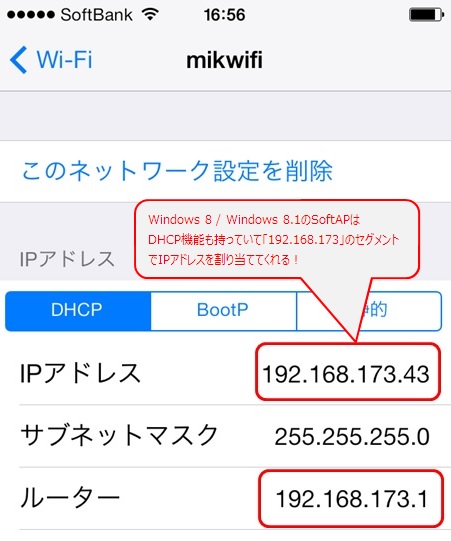
うまくいかない場合
★手順7 ~ 9 の操作を忘れて 手順10 ~ 13 の後に行うとiPhone側でSafariを起動してもWebページが表示されない。その場合は、一度iPhoneのWi-Fiを切断し再度接続してみるとよい。
★手順13 で「192.168.」から始まる数値が表示されない場合は、「Microsoft Hosted Network Virtual Adaptor」が表示されている「ローカルエリア接続*」のIPv6プロトコルを無効にし、手順7 ~ 8で共有設定をしたアダプタのIPv6プロトコルも無効にしてみる。それでもうまくいかない場合はiPhoneのWi-Fiを一度切断し再接続してみるとよい。
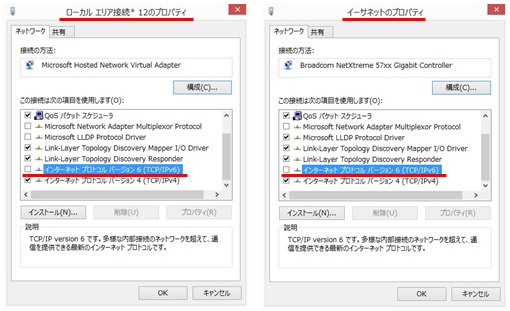
★以下エラーが表示される場合はPCのワイヤレススイッチがOFFの可能性が高い

★以下エラーが表示される場合はPCのWi-Fiアイコン(無線アダプタ)が無効になっている可能性が高い
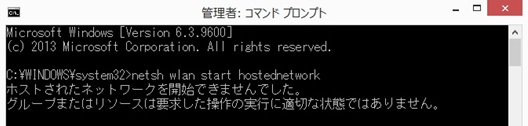
それでもうまくいかない場合は以下記事を参照。
『SoftAPトラブル 繋がらない! 途切れる! 一度は繋がったのに・・・そんな場合に試してみてほしいこと』
PCを再起動後にiPhoneがWindows 8(Windows 8.1)に再接続できない件・・・
今回紹介した内容で宅内のWi-Fiを構築しそのまま使い続けるという方はほとんどいないと思われるが、SoftAP(PCの無線親機化)は、PCの電源を落とすと停止してしまい、次回PCを起動時に手動で開始してあげないと再度利用することができない。
SoftAP / Virtual WiFi を利用する際は、PC起動後に「コマンドプロンプトを管理者として実行」→「netsh wlan start hostednetwork」という作業が毎回必要になる。主張先やトラブル時の代替策として利用すること多いはずなのでそれでも問題ないという方が大半だと思うが、PC起動時にSoftAPを自動で開始し、スマホやタブレットが自動的に繋がるようにしておきたいという方は以下を参照。
初期設定の流れは今回の記事で紹介した 手順1 ~ 13 の通りに実施。
「SoftAP / Virtual WiFi」設定後の自動開始設定や簡単利用方法についてはこちらの記事でも解説しているので併せて確認してみてほしい!
PC起動時に自動的に「SoftAP」が開始されるようにする方法
※フォルダオプションの「登録されている拡張子は表示しない」のチェックを外す。またはエクプローラーを起動し[表示] → リボンUIの「ファイル名拡張子」にチェックを入れてから以下を開始する。
以下はWindows 7の画面構成で解説しているが、Windows 8 / 8.1 の場合でも同じ操作になる。
1. メモ帳を起動し「netsh wlan start hostednetwork」と入力

2. バッチファイルとして保存(.bat)

3. タスクスケジューラを起動
エクスプローラー起動し左側のナビゲーションウィンドウから
[コンピュータ](8.1の場合は[PC])右クリック → [管理] → [タスクスケジューラ]展開 → [タスクスケジューラ ライブラリ]

4. メニューバーの[操作]から[タスクの作成]をクリック
![[操作]から[タスクの作成]をクリック](https://blogger.googleusercontent.com/img/b/R29vZ2xl/AVvXsEhG1i0b9XWNImKbtnTQnIIzAI743VyUJ4tQFO6Kw4Xl-Q17DHGHxTw47tthLnw7AblGS89kvm4L6wbhea3I_bPf9X3HcGClEqL3Cnv9eLzqZOBFeSYVhYLZ9HkOxxzyphenoM688ppBF3yO/s1600/win7-softap-virtualwifi-25.jpg)
5. [全般]タブを開き、名前欄に適当に「SoftAP」などを入力し「ユーザがログオンしているかどうかにかかわらず実行する」を選択し「最上位の特権で実行する」にチェックを入れる
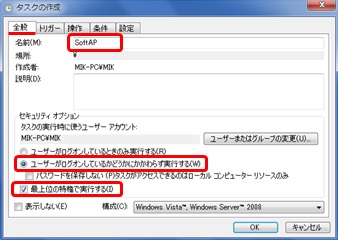
6. [トリガー]タブを開き、[新規追加]をクリック
![[トリガー]タブを開き、[新規追加]をクリック](https://blogger.googleusercontent.com/img/b/R29vZ2xl/AVvXsEjHV22RModS5LYZqVR62A5zYOJWL8XqQ5l4VeTXxioRu3IjgvsoGudpvrc9LpWSU9Wov6bWGKgxiNPOXuNZk63RfCb_bJx08tkhAVZguM9fxquzmvX5vDQagwvWAuYrJNJaFMAx-cTW_H9D/s1600/win7-softap-virtualwifi-27.jpg)
7. 新しいトリガー画面の「タスクの開始」で「スタートアップ時」を選択後、[OK]をクリック

8. [操作]タブを開き、[新規追加]をクリック
![[操作]タブを開き、[新規追加]をクリック](https://blogger.googleusercontent.com/img/b/R29vZ2xl/AVvXsEhudP1hG2OmG7xIaQa5al8noDpNVpwL7hI1LqEIGwXVvBS9lvFDgywJx9oPuikdFEK5kDtIefWTzPYbPXTfwJ8ZGpLeMCmliaFYeoLXThRvr2A6Sk2LRhKNdC6hmxTAVTwc-7M8-7GsI4Ju/s1600/win7-softap-virtualwifi-29.jpg)
9. 「操作」で「プログラムの開始」を選択し、デスクトップに作成したバッチファイルを指定後、[OK]をクリック

10. [条件]タブを開き、「コンピューターをAC電源で使用している場合のみタスクを実行する」のチェックを外し[OK]をクリック
※この操作をしておかないとノートPCをコンセントに接続せずバッテリで起動した時だけタスクが実行されない(SoftAPが開始されない)ということが起きてしまう。
![[条件]タブを開き、「コンピューターをAC電源で使用している場合のみタスクを実行する」のチェックを外す](https://blogger.googleusercontent.com/img/b/R29vZ2xl/AVvXsEhpaLQlHRxpQxWwjUREq884bIA3oQL52e3LKxBauzHEmgpxppyYApmtCikSqN3E3M4dygkqvbamMLwGPacvErug904P3ds1FqPfo9RgnLJmsTp9MF4CYdmXUAcWX2FtVkEAG59UDg8e99PP/s1600/win7-softap-virtualwifi-35.jpg)
11. アカウント情報を聞かれるので、PCのログオンパスワードを入力する

以上で設定は完了。PCを再起動して自動接続できるか確認してみてほしい。
ちなみに、SoftAP / Virtual WiFi を無効にする場合は、
「netsh wlan set hostednetwork mode=disallow」
PC起動中に SoftAP / Virtual WiFi を停止する場合は、
「netsh wlan stop hostednetwork」のコマンドを使う。
設定完了後の使い方でお困りの方は以下の記事を参考にしてほしい!
『WindowsのSoftAP設定後の利用方法! PC起動時の自動開始方法とよく利用する場合の上手な使い方』

手順7がまったくわかりません。
返信削除アイコンってどこのアイコンですか?
Windows 8(または8.1)の場合だと、キーボードの [Windows]キー と [X]キー を押すと表示されるメニューの中から、[コントロールパネル] をクリックして、[ネットワークとインターネット] → [ネットワークと共有センター] → [アダプタの設定の変更] と進んだ画面内にあるアイコンのことです。ルータにPPPoE設定している場合は「イーサネット」アイコン、PC自体にPPPoE設定している場合は「ブロードバンド接続」(名称は自由に変更可能)アイコンのことを指します。
削除パソコン初心者です
返信削除手順9で
>ホームネットワーク接続のプルダウンで「Microsoft Hosted Network Virtual Adaptor」を担っているアダプタを選択し[OK]をクリックする
とありますが、ホームネットワーク接続にプルダウンはありませんでした。
自動的に「Wi-fi」が選択されており、クリックしても変化は見られず、文字も入力できませんでした。
ローカルエリア接続*○○がネットワークが開始されていることはコマンドプロンプト上、
「ネットワークと共有センター」上で確認したのですが、プルダウンが表示されません。
プルダウンを表示させるにはどうすればよいでしょうか。
ネットワークと共有センター画面の[アダプタの設定の変更]を開くと「イーサネット」「Wi-Fi」「ローカルエリア接続*○○」のアイコンは表示されていますか?(環境によっては「ブロードバンド接続」などのアイコンもある場合があります)、そして「ローカルエリア接続*○○」のアイコンに赤×印は表示されていませんか?
削除※「ローカルエリア接続*○○」が表示されていない、「ローカルエリア接続*○○」に×印ありの場合は手順2からやり直してみてくださいね。
今回はホーム ネットワーク接続のプルダウンが表示されず「Wi-Fi」しかないとのことですが、「ローカルエリア接続*○○」を右クリックしてプロパティを選択していませんか?手順7をもう一度見直してみてほしいのですが、ホーム ネットワーク接続のプルダウンが表示されている画面は「イーサネットのプロパティ」の共有タブ、または「Wi-Fiのプロパティ」の共有タブ、または「ブロードバンド接続のプロパティ」の共有タブになります。
「ローカルエリア接続*○○」を右クリックしてプロパティを選択はNGです。芝原さんが現在インターネット接続に使用しているアダプタのアイコンを選択しなければなりません。
見当違いのアドバイスだったらすみません。
度々申し訳ありません。
削除プルダウンが表示されない問題は、PCを再起動することにより解決できました。
ご迷惑をおかけしました。
しかし、新たな問題が発生しました。
私は、ipod_touchで無線ランを使用したいのですが、
共有で、ローカルエリア接続*○○と選択し、
IPv4でインターネット、状態:有効
になっていることを確認したのですが、
ipod_touchでインターネットができません。
SSIDを認識、レ点でチェックされています。
IPアドレスは173.○○○ではなく、137.○○○となっています。
IPv6のチェックも外しています。
なぜ接続できないのでしょうか・・・
よろしくお願いします。
すみません・・・
削除ローカルエリア接続の無効、有効をなんどか切替えると接続できました。
ご迷惑をおかけして申し訳ありませんでした。
成功したようですね。よかったです。ヽ(゚∀゚)ノ
削除PCのワイヤレスネットワーク接続(無線アダプタ)が有効になっているのにnetsh wlan start hostednetworkでエラーが出るのはなんででしょうか‥
返信削除手順1~5までの操作は問題なく完了し、手順6の「netsh wlan start hostednetwok」コマンドでエラーが出るということですか?そのエラーとはどんなMsgですか?
返信削除私も以前の質問者さんのように、iPhoneのレ点がついていても、IPアドレスが137.○○○となっており、インターネットに接続できませんでした。
返信削除そこでローカルエリア接続の無効を押してみたところ、ネットワーク接続内のローカルエリア接続アイコンが消えてしまいました。コマンドプロンプトで同じ操作をしてみても、手順6の「netsh wlan start hostednetwok」コマンドで、「ホストされたネットワークを開始できませんでした。グループまたはリソースは要求した操作の実行に適切な状態ではありません。」と表示されるようになってしまいました。
この問題を解決するにはどのようにすればいいでしょうか。
よろしくお願いします。
デバイスマネージャーを開いて、ネットワークアダプターを展開したら、「Microsoft Virtual WiFi Miniport Adapter」を右クリックして有効にしてみてください。
削除「Microsoft Virtual WiFi Miniport Adapter」という項目が見当らず、右クリックすると「有効にする」が現れるものを有効にしてみたところ、ネットワークアダプターの一覧からその項目が消えてしまいました....
削除何を「有効」にしたのでしょうか・・・
削除ではまずPCを再起動しましょう。
再起動後に再度デバイスマネジャーを開き、デバイスマネージャー上部にあるメニューバーから[表示]をクリックし、[非表示のデバイスの表示]をクリックしてみてください。
そして[ネットワークアダプター]を展開すると「Microsoft Hosted Network Virtual Adapter」という項目があり、アイコンに下向き矢印が表示されているはずです。
その「Microsoft Hosted Network Virtual Adapter」を右クリックして[有効]をクリックしてください。
その後「netsh wlan start hostednetwork」コマンドを実行すれば、「ローカルエリア接続*○」というアイコンが[アダプタの設定の変更]画面に表示されるはずです。
※私が「Microsoft Virtual WiFi Miniport Adapter」とお伝えしたから、困惑させてしまいましたね。すみません。Windows 7では「Microsoft Virtual WiFi Miniport Adapter」なのですが、Windows 8の場合は「Microsoft Hosted Network Virtual Adapter」という表記になっています。
教えていただいたように操作したら、「ローカルエリア接続*○」というアイコンが復活しました。しかしiPhoneはインターネットに接続できないままでした。
削除どのようにすればいいでしょうか...
まず、iPhone側のIPアドレスが、192.168.137.*** となっているという状態でよろしいですか?それであればそこは気にしなくてOKです。無線親機となったPCとiPhone間のWi-Fi接続はできている状態です。
削除まず大切なのは 手順7 の選択にミスはないですか?現在ネット接続に使用しているアダプタを間違いなく選択できていますか?不安であれば現在の宅内配線状況をお伝えいただければと思います。
手順7 が完璧であれば一度iPhoneのWi-FiをOFFにして再度ONにしてみてください。そして再度PCからのSSIDに接続できたことを確認のうえSafariでネット接続を確認してみてください。
返事が遅れてしまってすみません。
削除iPhone側のIPアドレスは192.168.137.***となっています。
ネットは有線でつないでおり、コントロールパネルのネットワーク接続の一覧に、ローカルエリア接続*○、Wi-Fi、イーサネット1~3、の全部で5つのアイコンがある状態です。
そのうち、Wi-Fiとイーサネット2,3は「接続されていません」と出ているので、イーサネット1を対象に手順7からの操作をしました。
iPhoneのWi-Fiを何度か切り替えてみましたがネットに繋がりませんでした・・・
それでは、手順8に載せている通り「イーサネット1」のプロパティ画面で、[共有]タブをクリックし「ネットワークの他のユーザーにこのコンピュータのインターネット接続を通して接続を許可する」にチェックを入れ、手順9の操作と同じく、ホームネットワーク接続のプルダウンで「イーサネット1」を選択している状態でよろしいでしょうか?
削除それでもiPhoneがWi-Fi経由でネットに接続できないのであれば、手順13の下に記載した「うまくいかない場合」を参考にし、「ローカルエリア接続*○」と「イーサネット1」のインターネットプロトコルバージョン6(TCP/IPv6) のチェックを外して[OK]をクリックしてみてください。
そのうえで一度iPhoneのWi-FiをOFFにし再度繋ぎ直してみてください。
ちなみに回線事業者はNTTですか?auですか?それとも別の事業者ですか?
質問失礼します。
返信削除自分は終端装置から直接有線でつないでいるのですが、ネットワークの所にイーサネットとインターネット接続WANミニポート(PPPOE)の二つを接続しなければネットが繋がりません。
このどちらを共有すればいいでしょうか?
「インターネット接続」という名前のアイコン(WANミニポート(PPPOE))を共有してください。
削除一回目は接続できたのですがパソコンの電源が切れてしまい、新しくssidとkeyを設定したところ、接続できませんでした
返信削除。どうすればいいですか?
SSIDとは無線親機化したPCから飛んでいる電波の名前になります。一度目の接続成功時と異なるSSIDとKeyを設定したのであれば、新しいSSIDとKeyでiPhoneをWi-Fiに接続する必要があります。
削除PCの電源を落とし再度起動した場合は、SSIDとKeyを再設定するのではなく、コマンドプロンプトを管理者として実行し、「netsh wlan start hostednetwork」コマンドを使います。
手順11までは正しくできているはずなのですが、パスワードを入力して接続を押すとネットワーク○○に接続できません、とでます。ローカルエリア*15のIPアドレスが192.168となっています。
削除一つ気になるのがiPhoneのWi-FiにHP-Print-04-LaserJet1102という鍵のついていないネットワークがあって192.168.223というIPアドレスになっていますがこれは何か関係ありますか?
iPhoneをHP-Print-04-LaserJet1102という無線電波に接続してはNGではないでしょうか?
削除まずiPhoneでHP-Print-04-LaserJet1102をタップして「このネットワーク設定を削除」をタップ、次に手順4で、いけださんが決めたSSIDをiPhone上でタップし、「このネットワーク設定を削除」という項目が表示される場合は、一度タップしてから再度接続し直してみてはいかがでしょうか?
二か月ほど前まで他のサイトで見たこの方法で出来ていたので久しぶりにやってみたら、スマホ上には接続中と表示されるにもかかわらず実際にアプリ等で使えないという謎な状況に陥ってしまいました。
返信削除ここに書いてある作業を何度かやり直したりしてみましたが改善されないです。もし、「ここが悪いのでは…?」という心当たりがありましたら教えてください。少ない情報で無理を言ってすみません。
この方法は、①PCを無線親機化する(手順1~6)、②PCがインターネット接続に使用しているアダプタを共有する(手順7~9)、③PCが発している無線電波にスマホを接続する(手順10~13) の3つの工程に大きく分かれます。今回のトラブル①と③はできているのではないかと・・・、であれば②の設定を見直してみてはいかがでしょうか?ちなみに③をやってから②を実行するとWi-Fi接続はできても、スマホでインターネットに接続することができなくなるので作業する順番も大事です。この回答が全然見当違いだったり、スマホのブラウザでWebサイト閲覧はできるけど特定のアプリのみがネット接続できない等の症状の場合は、現在のネット接続環境とスマホの機種と詳しい症状を再度教えていただければと思います。
削除一度すべて元に戻して手順通りに行ってみたり、IPv6プロコトルのリセットも試してみましたがやはり駄目でした… アパートのネットワークを使っています。スマホはギャラクシーSです。いろいろ試してみているのですがIPアドレスが取得できないと表示されたりそもそもつながらなかったり…ぐちゃぐちゃになってきたのでそろそろ諦めようか悩んでます(-_-;)
返信削除>>IPアドレスが取得できないと表示されたりそもそもつながらなかったり…
削除近隣との電波干渉ですかね・・・
スマホ側のWi-Fiプロファイルを削除して再度試してみましたか?
アパートのNWというと、壁のLANポートとPC直接繋いでネットしているタイプですか?それともVDSLモデムや回線事業者提供の有線LANルータが設置してあるタイプでしょうか・・・
デバイスマネージャーを開き、上部にあるメニューバーから[表示]をクリックし、[非表示のデバイスの表示]をクリックし、[ネットワークアダプター]を展開すると「Microsoft Hosted Network Virtual Adapter」という項目があるとはずです。それを右クリックして一度[無効]にしてから再度[有効]をクリックしてみてください。
いくつか書いてみたものの、上記に関する返信は明日の遅い時間帯になりそうです。
何か進展ありましたらお知らせください。
タスクスケジューラにタスクとして登録しても
返信削除起動時に上手く機能してくれません
どうすればいいのでしょう
記事中段にある「PC起動時に自動的に「SoftAP」が開始されるようにする方法」の手順1~11までの作業に、誤りや漏れはないことを前提としての話ですが、
削除①PC起動時にコマンドプロンプトを管理者として実行し、「netsh wlan start hostednetwork」コマンドを手動で実行しても開始されないのでしょうか?
②「netsh wlan start hostednetwork」のバッチファイルを作成し、そのバッチファイルをダブルクリックしても開始されないのでしょうか?
③それとも①②は問題なく機能し、タスクスケジューラに登録した時だけ開始されないのでしょうか?
その結果次第で見るべきところが変わってくるので教えていただけると助かります。
ご返答ありがとうございます
削除①②③すべての場合で機能してくれません
記事上段の「Windows 8 / Windows 8.1 のPCを無線LANルータとして利用する方法」
で手動でやったときはちゃんと機能します
一軒屋なのですがWIFIの親機が別室にある関係で電波が弱まっているため
PCでは電波を拾えるのですがiPhone等の機器で拾えないのでできればこの方法が上手く自動化りてくれると本当に助かります
どうすればいいでしょうか?
質問ばかりですみません。無線親機の電波がPCでしか拾えないとありますが、現在の配線状態は以下のどれに近いですか?
削除①[終端装置]---LANケーブル---[無線親機]))))Wi-Fi(((([PC]))))Wi-Fi(((([iPhone]
②[終端装置]---LANケーブル---[無線親機]---LANケーブル---[PC]))))Wi-Fi(((([iPhone]
③[終端装置]---LANケーブル---[PC]))))Wi-Fi(((([iPhone]
また、PC起動時のSoftAPの自動開始がご希望だと思われますが、現在のお困りの症状はPC起動時に
・iPhoneがWi-Fiに繋がらない(SoftAPが開始されない)
・iPhoneはWi-Fiに接続できるがSafariを起動してもWebサイトが表示されない
のどちらになりますか?
最後にOSは、Windows 8、Windows 8.1、どちらでしょうか?
本業の仕事が忙しいのですぐすぐは難しいですが、上記の情報がわかり次第できるだけ早く検証して、何か解決方法はないか探ってみます。上記以外にも何か気になる情報や症状がありましたら些細なことでも構いませんのでお伝えいただける助かります。
①に近いです
削除SoftAPが開始されてないようです
ネットワーク接続を確認しても手動での起動で出てきたはずのものがありません
OSは8.1です
SoftAPを担う「ローカルエリア接続*○○」というアイコンがPCを再起動すると"アダプタの設定の変更"画面から消えてしまうという症状でいいですか?(PC起動時には「Wi-Fi」と「イーサネット」アイコンしかない状態)
削除そうであれば、この記事中段の『PCを再起動後にiPhoneがWindows 8(Windows 8.1)に再接続できない件・・・』の手順1で以下のようにメモ帳に入力してしてみてください。
netsh wlan set hostednetwork mode=allow
netsh wlan start hostednetwok
上記のバッチファイルをタスク登録してみてはいかがでしょうか?
このブログに載せている以下の記事(特に下段の内容)が参考になるかもしれません。
http://nw-knowledge.blogspot.jp/2014/02/softap-virtualwifi-manual.html
全て一通り通ったのですが、イーサネットのプロパティの中のホーム ネットワーク接続がWi-Fiから変わりません。
返信削除どうすればいいでしょうか。
返信遅くなって申し訳ありません。
削除>>>イーサネットのプロパティの中のホーム ネットワーク接続がWi-Fiから変わりません。
というのはプルダウンメニューにならない、または「ローカルエリア接続*○○」が選択肢にないということですか?
"アダプタの設定の変更"画面に「ローカルエリア接続*○○」というアイコンが表示されている状態で間違いないですか?そうであれば、"イーサネットのプロパティ"画面の[共有]タブの「ネットワークの他のユーザーにこのコンピュータのインターネット接続を通して接続を許可する」のチェックを一度外し、画面を[OK]ボタンで閉じて再度「ネットワークの他のユーザーにこのコンピュータのインターネット接続を通して接続を許可する」にチェックを入れ直しても、ホームネットワーク接続で「ローカルエリア接続*○○」が出てきませんか?
無事接続することができました!
削除ありがとうございました!
windows7でこの工程を試したところスマホとニンテンドー3DSで接続することができました。しかし、ある日同じ工程を試しても接続できなくなりました。PC側のネットワークと共有センターを見たところ特に問題はなく、スマホと3DS側もSSIDが表示されているものの、接続ができません。
返信削除スマホや3DSの無線プロファイル(デバイス内に保存されている無線設定情報)を一度削除して再接続しても無理ですか?
返信削除ちなみに手順5のセキュリティキーを決めるコマンドで「keyusage=persistent」を付けましたでしょうか?「keyusage=persistent」を付けないと一時的にしか使えないキーとなり継続利用ができなくなります。
こんばんは
返信削除androidでWi-Fi接続をしようと思い、上記の手順で一回目の接続に成功(Wi-Fiが使える状態)したのですが、一度PCを落としたため、再度設定が必要だということで再び接続し、その上でPC起動時に自動的に「SoftAP」が開始されるようにする方法を試してみたところ、設定はできたようなのですが、のWi-Fi接続で「IPアドレスを取得しています・・・」から進まなくなってしまいました。トラブルシューティングもすべて試してみたのですが、どこか問題があったのでしょうか?
そして再び接続しなおそうとしたのですが、上記の手順6で「ホストされたネットワークを開始できませんでした。グループまたはリソースに要求した操作の実行に適切な状態ではありません。」と表示されるようになってしまいました。無線アダプタが無効になっているわけでもないので、完全にお手上げ状態です・・・無線アダプタを有効にする特別な操作があるのでしょうか?
Windows8.1です。よろしくお願いします。
ネットワークと共有センター画面の[アダプタの設定の変更]内にある以下のアイコンはどんな状態になっていますか?(赤×が付いているとか、グレーアウトしているとか)
削除・Wi-Fiアイコン(無線アダプタ)⇒これは間違いなく有効なんですよね?
・ローカルエリア接続*○○アイコン⇒これは赤×でしょうか?それとも表示自体されていませんか?
ちなみにPC再起動などはもちろん試していますよね?
iphoneをwifiに接続出来たのですが。インターネットのみ接続出来ませんでした。他のLINEなどのアプリには繋げるのですが....上記の正しい手順を踏みましたがダメでした。どうしたらよいでしょうか。
返信削除正しく設定し、トラブルシュート(http://nw-knowledge.blogspot.jp/2014/11/softap-trouble-shoot.html)も試してもダメなんですよね。(今回の症状は私が載せているトラブルシュート記事では解決しなさそうでが・・・)
削除パソコンやiPhoneの日時設定は合っていますでしょうか?
また、パソコンをブロードバンドルータにLANケーブルで接続して利用している場合は、ルータの日時設定(タイムサーバー同期設定)も確認できるようでれば見てみてください。
なぜか治りました。汗 とりあえずありがとうございます。
削除一通り行って出来たので続けて保存方法まで行い再起動させたらできなくなりました。
返信削除もしかしてコマンドプロンプトはすべて終わった後に保存して消さなければいけないのでしょうか?
ど素人でわからなく、何もせず消してしまいました。
ちなみにネットワーク接続にも自分が作ったものが残っていません。
どうすればいいか教えてください。
このコメントは投稿者によって削除されました。
削除"コマンドプロンプトを保存"という考え方ではなく、このSoftAP(PCを無線親機にすること)は、PCを再起動すると必ず停止状態になります。
削除基本的には、PCを再度起動した際に、管理者として実行したコマンドプロンプトに
「netsh wlan start hostednetwork」と入力し、数分待つことでまた使えるようになります。
もしそれでもダメなら、まず
「netsh wlan set hostednetwork mode=allow」のコマンドを実行してから、
「netsh wlan start hostednetwork」を入力してみてください。
※おそらく、この記事の中ほどにある「PCを再起動後にiPhoneがWindows 8(Windows 8.1)に再接続できない件・・・」より以下の解説を"保存方法"と言っているのだと思いますが、これはSoftAPを常時かかさず使う方がPCを起動する度に「netsh wlan start hostednetwork」を毎回実行するのは面倒なので、PC起動時に自動的に「netsh wlan start hostednetwork」が実行されるようPC自体に登録してしまおう!という方法です。
この返信内容でも解決しない場合は、またコメントをください。
よろしくお願いします
できるようになりました!ありがとうございました!
削除このコメントは投稿者によって削除されました。
返信削除正しくタスク登録しても自動開始されないのであれば、解決には時間がかかるかもしれません。
削除代替案ですが、バッチファイルを活用してはいかがでしょうか?
「netsh wlan start hostednetwork」のバッチファイルを作成しておいてPC起動時に管理者として実行するというやり方です。詳しく以下記事の一番最後に載せています。
http://nw-knowledge.blogspot.jp/2014/02/softap-virtualwifi-manual.html
度々投稿してしまいすみません。先ほどは確認のためすぐ再起動したら自動開始されたんですが、30分電源を落としてまた入れたら自動開始しなくなりました。なので今はとりあえず教えていただいたように「管理者として実行する」で使っています。これでもクリックするだけですぐwi-fi使えるので楽です。ありがとうございます!
削除シャットダウン後に電源を入れたらこの機能が働くように設定したのですが、「再起動」を選択すると働いてくれるのに、「シャットダウン」を選択してから手動で電源をつけると働いてくれません。しかし、デスクトップ上のSoftAP.batのアイコンを右クリックして「管理者として実行」を選択すると機能するようになります。
返信削除何が原因だと考えられますか?よろしくお願いします。
当方のPCでは、再起動でもシャットダウン後の手動起動でも問題なくタスクは実行されます。
削除http://technet.microsoft.com/ja-jp/library/cc721846.aspx
上記でタスクスケジューラのトラブルシュートが載っています。何か参考になりますか?
度々のご質問すみません。
返信削除前の質問から昨日まで使えていたのですが、今日いきなり接続できなくなりました。
全て削除して最初から行ったのですが、コマンド プロンプトの最後でエラーが出ます。
ワイヤレス通信ランプは点灯しているので問題はないと思うのですが・・・
エラーを解消するにはどうしたらいいのでしょうか。
再コメントありがとうございます。
削除そして、また返信が遅くなりすみませんでした。
エラーはどんなエラーですか?またワイヤレス通信ランプとはPCのランプのことですか?
説明の「うまくいかない場合」に書かれているコマンドプロンプトの二つ目のエラーです。
返信削除はい、PCのランプのことです。
[アダプタの設定の変更]画面にあるWi-Fiのアイコンは有効になっていますよね?
削除機内モードはOFFになっていますか?
有効になっていませんでした。
返信削除ですが、前回接続できた時からもこのWi-Fiアイコンは「接続されていません」のままだったんです。
私のPCは有線LANを使ってネットをひいているのですがそれが関係しているのでしょうか。
機内モードはOFFになっています。
Wi-Fiのアイコンを有効にして改善した!ということですか?
削除垣ヒロさんは有線LANでネットをしているので、PCの「イーサネット」アイコンでネットを利用しています。(ルータがない環境では「ブロードバンド接続」等のPPPoEアダプタでネットを利用)
なのでSoftAP設定においては、PCの「イーサネット」で使用できているインターネット接続を共有設定してあげるように設定します。それとは別にSoftAPを使用する際はPCの無線アダプタ(Wi-Fiアイコン)は必ず「有効」状態になっている必要があります。「有効」状態はWi-Fiアイコンを右クリックした時に[無効にする]という操作メニューが表示されている状態を指します。
>>前回接続できた時からもこのWi-Fiアイコンは「接続されていません」のまま
というのは、垣ヒロさんは有線LANでネットをしているので、Wi-Fiアイコンは常に「接続されていません」の表示になっているはずです。これは「無線は繋がってません」という意味だからです。PCの無線アダプタは有効状態だけど、無線は接続していないという意味です。
「無効」というのは無線が接続されていないとか接続済みということではなく、PCの無線アダプタを無効(OFF)にしている状態を指します。Wi-Fiアイコンが無効の時は「接続されていません」という表示にはならず、アイコンの色がグレーアウトし"無効"というような表示になります。
説明が下手ですみません。まだ症状が改善していなくて見当違いな回答をしていたらすみません。
返信が遅くなってしまい申し訳ございません。
返信削除今Wi-Fiアイコンを右クリックしたところ、〔無効にする〕という操作メニューが表示されていました。
ということは有効になっているということですよね。
なのでどうして上記のコマンドプロンプトの二つ目のエラーが出るのでしょうか。
何度もすみません。
試してみてほしいことは以下です。
削除まずは、PCの再起動。それでダメなら、
デバイスマネージャーを開き「Microsoft Hosted Network Virtual Adaptor」を確認。
Microsoft Hosted Network Virtual Adaptorに下向き矢印が表示されていれば、
右クリックをして有効にする。下向き矢印が表示されていなければ、
無線アダプタ(名称はPCにより異なる)右クリックして[ドライバ ソフトウェアの更新]をしてみてはいかがでしょうか?
※デバイスマネージャーに「Microsoft Hosted Network Virtual Adaptor」が見つからない場合は、デバイスマネージャー上部のメニュバーから[表示]をクリックし、[非表示のデバイスの表示]を有効にします。
手順9まで来たのですが、
返信削除「ネットワークの他のユーザーにこのコンピュータのインターネット接続を通して接続を許可する」にチェックを入れても『ホームネットワーク接続』が出てきません。
プロパティはwifiを選んでいます。
Wi-Fiアイコンを右クリックしてプロパティを選択しているのですか?
返信削除ということは、パソコンは無線LANで利用しているということでしょうか?
SoftAPは有線LANのネット環境においてPCを無線親機化してWi-Fi環境を作るという使い方が多いかなと思います。
まずは、手順7のアダプタ選択をもう一度確認してみてください。
※私の思い違いであればごめんなさい。
「イーサネット」アイコンを右クリックして手順9の設定をするケースが大半かなと思われます。
私は出来ましたが、
返信削除この方法で同じようにデスクトップPCを無線ルーター化(親機化)出来ますか?
私は出来ましたが、
返信削除この方法で同じようにデスクトップPCを無線ルーター化(親機化)出来ますか?
デスクトップでもSoftAP対応の無線アダプタを搭載していて、そのPCがネット接続できていればOKですよ。
削除質問失礼致します。
返信削除先日、pcを親機化する方法でwifiを飛ばすことに成功したのですが、初回は繋がっていたスマホが、それ以降繋がらなくなってしまいました。
何度ssidとkeyを変えて挑戦しても、authenticating error(認証エラー)と出てしまいます。
静的でやっても上手くいきません(正しいIPアドレスを入力しているか定かではないですが)
もう一台あるwindows7 pcではずっと問題なく繋げられています。
3DSの方も一度確認した際は問題なく接続できました。
何故スマホだけ認証エラーが出てしまうのでしょうか?
どうしたら解決できるでしょうか。
pcの方はdynabookT654/68KR、スマホはdocomoL-05Dを使用しています。
スマホの無線プロファイルを一度削除して、再度繋ぎ直してみてはいかがでしょうか?
削除再度試してみましたが、改善されませんでした…
削除saved, securedとは表示されるのですが、やはりauthentication problemとでてしまいます
詳細画面では
signal strength:excellent
security:WPA2 PSK
と出ています。本当にどこがおかしいのかさっぱり…
パソコンの方は、バッチファイルも作成でき、起動する度にきちんと動いてくれています。
3DSや他のPCでSoftAPが正常に使えているのであれば、スマホ側に原因がある可能性が高いのではないでしょうか?同じ機種のスマホは触ったことがないので細かい部分までは言えませんが、スマホのネットワーク系の設定をリセットし再度繋ぎ直しても変わりませんか?症状からは、スマホが記憶している無線接続情報と実際に飛んでいる無線の情報が不一致しているような感じに見受けられますが・・・
削除またそのスマホは他のWi-Fiには問題なく接続可能ですか?
質問失礼します。
返信削除先日、PCを親機としてWi-Fiを飛ばすことができ、iPhoneでも接続できたのですが、通信速度がとても遅いです。Safariでサイトを開こうとしても、いつまでもロードしていて表示されません。PCで動作状況を確認したところ、イーサネットでは、約15,000,000バイト送信されているにもかかわらず、softApを使用したWi-Fiでは、約1,500バイトほどしか送信されていません。
どうしたらイーサネットに近い通信速度でできるでしょうか?
質問失礼します。
返信削除先日、PCを親機としてWi-Fiを飛ばすことができ、iPhoneでも接続できたのですが、通信速度がとても遅いです。Safariでサイトを開こうとしても、いつまでもロードしていて表示されません。PCで動作状況を確認したところ、イーサネットでは、約15,000,000バイト送信されているにもかかわらず、softApを使用したWi-Fiでは、約1,500バイトほどしか送信されていません。
どうしたらイーサネットに近い通信速度でできるでしょうか?
質問に気付くのが遅くなり本当申し訳ないです。
削除イーサネット(有線LAN)と同等の無線LANを構築するのであれば、それなりの機器や設定が必要になるかと思います。SoftAPは「無線親機」がない環境でPCを無線親機化することを目的としているので、速度を向上させるような技はあまりないかもしれません。とは言え、SoftAPの無線LANも802.11nの高速規格でリンクするはずなので、そこまで体感的に遅いのは他に原因があるのではないのでしょうか?
コマンドプロンプトで「netsh wlan show hostednetwork」と入力してみてください。
C:\Windows\system32>netsh wlan show hostednetwork
ホストされたネットワークの設定
------------------------------
モード : 許可
SSID 名 : "MIK"
クライアントの最大数 : 100
認証 : WPA2-パーソナル
暗号 : CCMP
ホストされたネットワークの状態
------------------------------
状態 : 開始
BSSID : 08:3e:8e:0d:ad:5c
無線の種類 : 802.11n
チャネル : 2
クライアント数 : 0
上記のような結果が表示され「無線の種類」に802.11nと表示されているはずです。それであれば他の部分を一度見直してみてはいかがでしょうか?
今回の症状はSafariでWebページがロード中で表示されないんですよね?待っていればいずれ表示されるのでしょうか?ロード中のまま変わらず表示されないのでしょうか?
何も表示されないのであれば、iPhone側で正常にIPアドレスを取得できているかどうか?、一度iPhoneからプロファイルを削除して再度やり直してみるなどしても変化はないでしょうか?
あまりお力になれないような回答で申し訳ありませんが、以下の記事でSoftAPがうまくいかない場合の対応策をいくつか載せているので確認してみてください。
http://nw-knowledge.blogspot.jp/2014/11/softap-trouble-shoot.html
コマンドプロンプトにて「netsh wlan show hostednetwork」と入力し、確認したところ、「無線の種類」は802.11nとなっていました。関係あるか分かりませんが、上記のクライアント数の下に「f4:1b:a1:69:26:bc 確証済み」と書かれていました。
削除症状は、safariでwebページを開こうとすると、ずっとロード中で表示されません。待っても、表示されません。IPアドレスは取得できています。プロファイルを削除して、再接続しても変化はありませんでした。
このサイトや、上記のURLもすべて試しましたが、変化がありません。
iPhone側でIPアドレスまで取得できているのであれば、SoftAP(パソコン)とのWi-Fi接続はできているようですが、Safariでのブラウジングができないのであれば、速度とかの問題ではなさそうですね・・・。
削除的確なアドバイスが浮かばないので、見直し的な返信になってしまいますが、この記事にコメントしていただいているのでパソコンはWindows 8か8.1ですよね?そしてパソコンは有線LANでネットに繋いでいるんですよね?その有線LANですが、ルータにPPPoE設定をしているのでしょうか?それともルータ無しの環境でPC自体にPPPoE設定をしているのでしょうか?またはPPPoE接続不要の回線や接続方式を利用中でしょうか?
この記事の手順7の部分ですが、Mm Driveさんの宅内環境が、
ルータにPPPoE設定をしている場合⇒「イーサネット」アイコンを選択し共有許可の設定をします。
PCにPPPoE設定をしている場合⇒「ブロードバンド接続」アイコンを選択し共有許可の設定をします。
上記設定が正確に終わっていないと、パソコンとiPhone間のWi-Fi接続は無事完了してもWebサイトの閲覧はできませんが、このあたりの設定に問題はないでしょうか?
パソコンはWindows8.1です。有線LANでおそらくPPPoE接続不要の回線だと思われます。
削除アイコンはイーサネットしか該当するのがなかったのでイーサネットを選択し、共有許可の設定をしました。
PPPoE接続不要の回線ではできないのでしょうか?
PPPoE設定不要の回線でもSoftAPは使えます。
削除Mm Driveさんの場合は「イーサネット」アイコンを共有許可にして問題ないです。
ただ何が原因で今の症状に陥ってるのかが見当つきません。
もう少し何か手がかりがあればいいのですが・・・
質問失礼します。
返信削除此方dynabookのwindows8.1で、SoftAPの設定をしたのですが、スマホ側にwi-fiは繋がるものの、サイトを見れない、LINEの送受信が出来ない、という状態です。
こちらイーサネットとwanミニポートの2つのアイコンがあるのですが、どちらを共有させてもできない、という状態です。
ちなみにスマホはiPhoneではなくXperiaです。
http://nw-knowledge.blogspot.jp/2014/11/softap-trouble-shoot.html
こちらのサイトに参照されている3つの方法を試してみましたが、改善されません。
設定に間違いは無いと考えています。
どこに不備があるのでしょうか?ご教示頂けたらと思います。
設定に間違いはないと思いますが、一応確認させてください。
返信削除WAN Miniport(PPPOE)のアイコンがあるということは、この記事の手順7でいう、
②の環境に当てはまるということでいいでしょうか?
そうであれば共有に使うアイコンはWAN Miniport(PPPOE)です。
①の環境の場合はイーサネットになります。ここははっきりさせておいた方がいいと思います。
>> スマホ側にwi-fiは繋がるものの、サイトを見れない、LINEの送受信が出来ない
とありますが、これはインターネットにまったく接続できていない状態でよろしいでしょうか?
それともメールの受信やアプリのダウンロードなどは可能・・・みたいに、Webサイトの閲覧と
LINEだけができない状態でしょうか?(おそらく前者ですよね)
スマホとPC間のWi-Fi接続ができていても、ネットに接続できないのであれば、
「共有」の部分に問題がありそうです。
"Wi-Fiが繋がっている"という状態は、PCの「ローカルエリア接続*●」とスマホ間が電波で繋がった状態なので、
あとはPCが現在ネット接続に使用しているアダプタと「ローカルエリア接続*●」を共有して
あげれば完了となります。
完璧に設定している状態であれば失礼な話となり申し訳ないですが、
手順7、8、9の部分をもう一度見直してみてください。
それでもダメな場合は、
・現在利用中の固定回線(フレッツ光とかADSLとか)
・宅内の機器と配線状態(NTTのVDSLモデム ----- PC みたいな感じ)
・スマホのIPv4アドレス(192.168.などから始める数値)
を教えていただけると助かります。
返信ありがとうございます。
返信削除このコメントを送信した直後に、スマホでインターネットに繋ぐことに成功しました。
なので設定自体は間違ってないです。
ただ、1回成功したきり、また繋がらなくなってしまったので、質問に答えさせて頂きます。
固定回線はフレッツ光、機器と配線状態は、電話線と繋いだNTTのモデム?とPCを直接LANケーブルで繋いでいます。
スマホのIPアドレスは192.168.137.4です。
スマホの方でインターネットに繋ぐと、「サーバーへの接続がタイムアウトになりました」と表示されます。
おそらくVH-100というVDSLモデムを使ったマンションVDSL方式の環境ですね。
返信削除Ayatoさんの環境だとPC内のWAN Miniport(PPPOE)というのがインターネットへ接続するための
設定となります。この環境だとPCに直接インターネットの接続設定をしているので、
PCの電源を入れ直すたびにネット接続をし直す必要があります。
このPC内のWAN Miniport(PPPOE)(デフォルトでは「ブロードバンド接続」という名前のアイコン)が
「切断」ではなく「接続」になっている状態で、スマホが「サーバーへの接続がタイムアウトになりました」
になってしまうのですよね?
この環境でSoftAPを使うのであれば、(SoftAP設定が既に済んでいることを前提)
1. PCの電源入れる。
2. 「ブロードバンド接続」WAN Miniport(PPPOE)を接続してPCをネット可の状態にする。
3. SoftAPを開始する。
4. スマホのWi-Fiが接続になるまで待つ。
5. スマホでWebサイトを閲覧する。
的な流れになりますが、上記手順でもエラーになってしまいますか?
パソコン初心者です。
返信削除上記の手順を一通り行い使えていたのですが接続が少し悪くなったのでローカル接続を無効にしたらアイコンが消えてしまいそれは他の方の質問を見てまた表示されたのですがそのアイコンが表示されなくなってしまったときに
■ Receive-Side Scaling 状態 ⇒ 「netsh int tcp set global rss=enabled」
■ Chimney オフロード状態 ⇒ 「netsh int tcp set global chimney=enabled」
■ NetDMA 状態 ⇒ 「netsh int tcp set global netdma=enabled」
これをいじってしまい再接続ができる状態になった今iPhoneにSSIDが出るのですが「ネットワーク接続ができません」と表示されて接続ができなくなってしましました。
ちなみに現在この三つのうちNetDMA状態だけ無効になっています。しかし有効にすることはできませんでした。
どうやったらiPhoneに接続することができるのでしょうか?もし他のことが原因だったらそれもまた教えていただけるとありがたいです。
今回は、
削除■ Receive-Side Scaling 状態
■ Chimney オフロード状態
■ NetDMA 状態
は関係ないと思われるので触らなくて大丈夫です。
NetDMAが有効にできないとありますがPCを再起動してから、
「netsh int tcp set global netdma=enabled」
を実行してみてはいかがでしょうか?
本題ですが、iPhoneに表示されるSSIDの右端にある 丸の中にi が表示されているマークを
タップして、[このネットワーク設定を削除]をタップしてやり直してもダメですか?
それでダメならiPhoneの「ネットワーク設定をリセット」を実行し、
SoftAPの設定を最初からやり直してみてください。
遠回りなアドバイスで申し訳ないです。
削除を押すんですね!そんな簡単なことだとは知らなかったです。
削除やってみたら接続できました。ありがとうございました。
よかったです!
削除お力になれるかわかりませんが、また困ったことがあればコメントください。
PCのワイヤレスネットワーク接続(無線アダプタ)が有効になっているのにnetsh wlan start hostednetworkでエラーが出るのはなんででしょうか‥システムに接続されたデバイスが機能していません。とでます
返信削除お使いのPCはWindows 8ですか?8であれば、
削除PCのワイヤレススイッチやワイヤレス機能がOFFになっていませんか?
または「機内モード」がONになっていませんか?
Windows 7をお使いの場合は、以下を参考にしてみてください。
http://nw-knowledge.blogspot.jp/2015/04/windows-mobility-center-wireless.html
初心者の者ですが、教えて下さい!
返信削除パソコン側の設定も出来てスマホやゲーム機などでWi-Fiに接続しようとするもパスワードを入力すると「切断されました」と表示がありWi-Fiに接続する事ができません
過去のレスを見ながら進めてるのですが、行き詰まってしまい助言をお願いいたします。
気付くのが遅くなりすみません。同じようなコメントが複数あったので上記コメントに対し返信します。
削除SoftAP(パソコン)側の設定はすべて済んだんですよね?あとはスマホをPCからのWi-Fi電波に接続すれば
完了という段階ですよね?ただスマホやゲーム機をWi-Fiに接続しようとしても「切断されました」となり、
繋がらない状態ということで合ってますか?
であれば、Rio Mさんが初心者だからうまくいかないのではなく、難しい症状になっているかもしれません。
もう少し情報をください。
スマホはiPhoneですかAndroidですか?
この記事の手順9まではすべて完了してますか?
お使いのスマホは他のWi-Fi(公衆無線LANや知人宅のWi-Fi)には接続できますか?
PCはルータとの有線LANですか?モデム(ルータ機能なし)との有線LANですか?
ネット回線はどこですか?(フレッツ光やJCOMなど)
日中はパソコンを触れないので返信は夜間になりますのでよろしくです。
何回も送ってしまい申し訳ないです。
削除コメントがアップされてなく、何度も送ってしまいました!
パソコン側の設定は手順9まで完了しております。
スマホはAndroidを使っていて他でのWi-Fiはつかえます!
パソコンは有線でモデムにルーターはついておりません。
コントロールパネルからネットワーク共有アダプター設定で作成したネット環境のWi-Fiの動作状況を確認すると送信はパケット数が動いてるのですが受信は全然動いてない状態です。
またまた遅くなりすみません。
削除情報ありがとうございます。
他の場所のWi-Fiには繋がるAndroidが繋がらない、ゲーム機も同症状という点から、
PC側の問題かなとは思われますが、原因特定はコメントのやりとりだけでは難しいかもしれません。
PCで設定したSoftAP Wi-Fi用のPW(Key)をAndroidに入力しても、すぐに切断される状態ならば、
手順4のSSID、手順5のWi-Fi用のPW(Key)を違うものに変更してリトライしてもダメでしょうか?
もしこの先もずっと自宅でWi-Fiを利用するならば、無線LANルータを導入し、
しっかりとしたWi-Fi環境を構築するのもおすすめします。
待たせたうえに、有用な情報を提供できず申し訳ないです。
こんばんは、返答ありがとうございます!
削除手順4と5を変更する場合は、コマンドプロンプトを手順1からやり直せばよいのでしょうか?
何も解らず恐縮です(^_^;)
Wi-Fiは自宅でわなく、職場で使おうかと思っていまして。
もし、変更してもダメな場合、上司に相談して無線ルーター購入をお願いしてみます。
手順1からやり直して大丈夫です。
削除職場でのWi-Fiであれば、絶対に無線ルータ導入した方がいいです。
この使い方は一時的にWi-Fi環境を作りたい時におすすめなので、
仕事で使うのであればキチンと機器を導入して使う方が断然快適です!
このコメントは投稿者によって削除されました。
返信削除いきなり接続できなくなりました…
返信削除勝手にSSIDが変わっていたり設定がおかしくなっていました。
手順9のホームネットワーク接続がWIFIと表示され設定できなくなっていました。
電波は出ていますがスマホで接続しようとすると認証に問題と表示されます。
OSは8.1でスマホはandroidです。
Androidスマホ側のWi-Fi設定を一度クリアして、PC側のSoftAP設定もはじめからやり直してみては
削除いかがでしょうか?
パソコンは初心者でwindows8.1のタブレットをwifiでつないでいます
返信削除iphoneでは接続でき、ネットなども使えますが、androidではwifi自体見つかりません
Windows 8.1のタブレットをWi-Fiで接続しているということは、Wi-Fi用の無線ルータを
削除お持ちですか?であればSoftAPの設定は一切不要です。
単純にiPhoneはWi-Fi接続可、Androidは不可(無線電波検出不可)という症状ですか?
であれば、ルータ側の設定変更をしてみてはいかがでしょうか?
http://nw-knowledge.blogspot.jp/2014/02/wifi-2.4ghz-radio-frequency-interference.html
http://nw-knowledge.blogspot.jp/2014/10/netsh-wlan-show-networks.html
まだ詳細な情報を聞いてないので、上記を実施するにあたり不明点ばかりだという場合は、
安易に設定は変えない方がいいですよ。
以下にWi-Fiに関するあれこれをいくつか載せてますので、
「私の症状はこれに近い!」というのがあれば詳細な情報をコメントいただければ、
何かお力になれるかもしれません。
http://nw-knowledge.blogspot.jp/p/faq-wi-fi-lan.html
フリースポットのパスワードを忘れ、タブレットにはパスワードが保存されてたので、タブレット経由でつなげようとしていました。
削除androidはほかのwifiにはつなげられます
そうだったんですね。であればAndroid側でSoftAPでのSSIDが一切見つからないというのは、
削除Windows側のSoftAPの設定の見直しが必要かもしれません。
手順2~9までの設定で間違いがないか今一度確認をお願いします。
設定にミスがないのでに電波が拾えないというのであれば、難しいかもしれません。
SoftAPでのWi-Fiは無線のチャネル変更ができないので、近隣無線と干渉して
Android側で電波検出不可という事態であれば、解決は難しいです。
代替案ですがWindows 8.1のタブレットがフリースポットに接続可能であれば、
Windowsから接続用のPWを確認できます。
共有センター画面から[アダプタの設定の変更]を開き、Wi-Fiアイコンをダブルクリックし、
[ワイヤレスのプロパティ]をクリックすると、セキュリティタブから接続用のPW確認が可能です。
https://www.fmworld.net/cs/azbyclub/qanavi/jsp/qacontents.jsp?PID=4008-7535&rid=282#case_win8.1
フリースポットに接続していない状態で確認する場合は当ブログの以下記事を参照してくれれば、
PW確認ができると思います。
http://nw-knowledge.blogspot.jp/2014/01/88.1-wirelessprofiles.html
今日使おうとしたら、iphoneでも見つからなくなったので、やり直した方がいいとおもい、最初からやり直したのですができませんでした。どうすればいいですか?
削除エクレさんの優先すべきは、Windows 8.1もiPhoneもAndroidもすべてネットが利用できるということですよね?SoftAP設定をやり直してもうまくいかないのであれば、フリースポットのWi-Fiをタブレット経由で共有するという方法は難しいかもしれません。
削除ひとつ前のコメントにフリースポットの接続PWをタブレットから確認する方法を紹介しましたが、
これでは解決になりませんか?
そうですね。ありがとうございました
削除6番目の操作を行ったところ
返信削除ホストされたネットワークを開始できませんでした。
グループまたはリソースは要求した操作の実行に適切な状態ではありません。
と出ます。どうしたらいいですか?
前までは普通につながっていました。
ホストされたネットワークを開始できませんでした。
返信削除グループまたはリソースは要求した操作の実行に適切な状態ではありません。
と出ます。どうしたらいいですか?
前までは普通にできていました。
すいません、いろいろいじってたら解決しました!
返信削除質問失礼します。
返信削除windows8.1で無線親機にしようと、手順11まではいったのですが、読み込んだまま一にレ点が付きません。
どうすればいいでしょうか?
コメントに気付くのが遅くなりすみません。
削除一度、iPhoneのネットワーク設定をリセットしてから、Windows側で
「netsh wlan set hostednetwork mode=disallow」
のコマンドを実行し、手順1からやり直してみてはいかがでしょうか?
こんにちわ。設定完了後、IPHONEはパソコン経由のWIFIで問題なくつながっていたのですが、パソコン自体を他の部屋に、例えば自室の元々使っていたWIFIに接続しようとしても、タスクバーのWIFIの電波が立つだけで、インターネットに接続が不可能でした。解決策はありますか?よろしくお願いします。
返信削除PCを無線LANルータ経由のWi-Fiに接続し直そうとしたらうまくいかないということですか?
削除SoftAPを「netsh wlan set hostednetwork mode=disallow」で無効にしてもダメですか?
>>タスクバーのWIFIの電波が立つ
と記載ありましたが、それは無線LANルータのSSIDにキチンと接続されていますか?
IPアドレスは正常に取得できていますか?
ちなみにPC再起動で直りませんか?いかかでしょう?
SoftAP.batの編集からnetsh wlan set hostednetwork mode=disallowを入力して管理者として実行ということでしょうか?その操作はPCを起動するごとに毎回実行しなければいけませんか?
返信削除また、PCを再実行し、そのWIFIを一度「このネットワークを削除」を選択して、再度パスワードを入力し
ましたがなぜか制限ありとあり、タスクバーには!マークがwifi表示部分にありました。
もちろん、インターネットには接続できません。
バッチファイル(SoftAP.bat)は触らなくてOKです。
返信削除コマンドプロンプトを管理者として実行し「netsh wlan set hostednetwork mode=disallow」で
SoftAPを無効にしたうえで、既存のWi-Fi接続の復旧を試みてみましょう!という内容です。
元々接続できていたWi-Fiに接続できない!または、接続できてもネットには繋がらない!という症状であれば、
以下の記事がお役に立てば幸いなのですが・・・
http://nw-knowledge.blogspot.jp/2014/02/wifi-musenlan-troubleshooting.html
質問失礼します。
返信削除設定は終了し、iphoneの方でパスワードも入れたのですが、接続できませんでした。
確認してみたところ、ipアドレスが169…となっており、「ルーター」の欄には何も表示されていません。
対処法を教えてほしいです。
拙い文章ですみません。
このコメントは投稿者によって削除されました。
削除IPアドレスが「169.254.~」始まっているのが原因です。
削除まずは、PCを再起動し、PC起動後に「コマンドプロンプトを管理者として実行」→「netsh wlan start hostednetworkのコマンドを実行」でSoftAPを再開し改善されるか確認を。
PC再起動後もiPhone側のIPが169.254.~であれば、
「Microsoft Hosted Network Virtual Adaptor」が表示されている「ローカルエリア接続*」のIPv6プロトコルを無効にし、手順7 ~ 8で共有設定をしたアダプタのIPv6プロトコルも無効にしてみる。それでもうまくいかない場合はiPhoneのWi-Fiを一度切断し再接続してみてはいかがでしょうか?
iPhone側のIPアドレスを固定してみるのもありかもしれませんが、
まずは上記を試してみましょう!
このコメントは投稿者によって削除されました。
返信削除ちょっと情報が少なすぎるんで何とも言えませんが、私がanoviwさんだったら、
削除・スマホ側で取得しているIPアドレスとデフォルトゲートウェイの確認
・PCのインターネット共有状況(PCはネット可か?共有はちゃんとできているか?)
の2つをまず確認してみます。
初心者ですが、質問失礼致します。
返信削除このサイトの通り設定も完了し、iPhoneの方にもSSIDが表示されているのですが、設定したパスワードを打っても、「”softAP”のパスワードが正しくありません。」と表示されてしまいます。(SSID名は’softAP’です)
再起動や、何回かパスワードを変えて再度やってみたのですが、同じ結果でした。
どの辺を見直せばいいのでしょうか。
再びすいません。
返信削除あの後何度か再起動したら二回目で繋げることができました。
しかし、再起動したら必ず繋がる様ではなさそうです。
これには対処法はあるのでしょうか。
最初のコメントにすぐに反応できなくてすみませんでした。
削除再起動後に繋げたということは設定に間違いはないと思います。
使い方に関しては以下を参考にしてみてください。
http://nw-knowledge.blogspot.jp/2014/02/softap-virtualwifi-manual.html
それでも不安定な場合は、無線LANルータを導入することをお勧めします。
今まで普通に接続できていたのに再度接続しようとしたら繋がらず、上記手順を繰り返しても最後のところで
返信削除ホストされたネットワークを開始できませんでした。~の文が出ます。
どうやったら直りますか?
※以下はパソコンがWindows 8 で「イーサネット」を使用してネットを利用している場合の例です。
削除1. イーサネットのプロパティを開き、[共有]タブの「ネットワークのほかのユーザに・・・許可する」のチェックを外す。
2. PCを再起動する ※これ重要です!
3. イーサネットのプロパティを開き、[共有]タブの「ネットワークのほかのユーザに・・・許可する」のチェックを入れ、プルダウンで「ローカルエリア接続*」を選択する。
4. 「netsh wlan start hostednetwork」でSoftAPを開始する。
5. iPhoneで接続を確認する。
わかりづらい内容になってしまいましたが、一度PCの「インターネット接続の共有」を解除し、PC再起動後に、再度「インターネット接続の共有」の設定をし、SoftAPを開始するという流れになります。
3. イーサネットのプロパティを開き、[共有]タブの「ネットワークのほかのユーザに・・・許可する」のチェックを入れ、プルダウンで「ローカルエリア接続*」を選択する。
削除を行った時にプルダウンが表示されませんでした。そのまま許可をしてやってみましたがつながりません
Win8.1です。
「ネットワークのほかのユーザに・・・許可する」を外し、一度、イーサネットのプロパティ画面を[OK]ボタンで閉じ、再度やり直してもプルダウンは表示されませんか?
削除イーサネットではないほうをいったんチェック外してもう1回チェックするとプルダウンが表示されますがローカルエリア接続が出てきません。
削除出てくる内容は、イーサネットとWi-Fiだけです。
イーサネットの方はプルダウン自体がありません
anoviwさんのPCは「イーサネット」を利用してインターネット接続してるんですよね?
削除ブロードバンド接続やWi-Fiアイコンではないですよね?
今現在の問題は「イーサネットのプロパティ画面の共有タブにプルダウンが表示されない」という症状でいいですか?それであれば、
1. イーサネット以外のアイコンのプロパティ画面の共有タブを確認し「ネットワークのほかのユーザに・・・許可する」にチェックが入っているものがあれば外す。
2. イーサネットアイコンを右クリックし[無効にする]をクリック。
3. イーサネットアイコンを右クリックし[有効にする]をクリック。
この操作後、プルダウンは表示されるようになりませんか?
イーサネットアイコンのダブルクリックとはどこでしょうか
削除イーサネットを無効にするとネット自体に繋がらなくなりますが
削除前回の返信から20日くらい経過していますが、今はどんな症状なんですか?
削除再び質問失礼します。
返信削除あの後普通に利用していたのですが、今日の夕方に起動したところ、iphone上での通信速度がとてもおそくなっていました。
そこで、ネットワーク接続のローカルエリア接続*の状態を確認してみたところ、
送信:3,297,032バイト 受信:155,773バイト
(ちなみにイーサーネットの状態は 送信:7,070,441バイト 受信:24,739,004バイト)
正常に動いていた時のを確認していないうえ、詳しくないので「普通」の状態4がわからないのですが、ここまで変わるものなのでしょうか。
現在の状況は、iPhoneでwebページを見ようとすると見れないことはないのですがとんでもなく時間がかかります。
設定を一からやり直してみたりもしたのですが、変わりませんでした。何かご指摘ありますでしょうか。
有用な情報がなく、申し訳ありません。
netsh wlan stop hostednetwork
削除上記コマンドでSoftAPを停止し、PCを再起動、
netsh wlan start hostednetwork
でSoftAPを再開し、iPhoneがWi-Fi接続されるまで数分待つ。
その後にインターネット接続をしてみる。
そんな流れで試しても変化はありませんか?
ご返答有難うございます。
削除その通りにしたら、気にならないくらいの速度になりました。
何度も質問して申し訳ありませんでした。
SoftAPはPCを無線LANルータ化する方法なので、PCのスペックや調子によって、機嫌が悪くなることがあるかもしれません。これからもずっと自宅のLAN環境をWi-Fiで使っていくなら、無線LANルータを導入することをおすすめします。私は自宅は無線LANルータでWi-Fi利用、出張先や旅先でSoftAPと使い分けるようにしてます。
削除ノートパソコンを無線親機には出来たのですがスマホ(アンドロイド)で接続しようとしたところ認証に問題と表示され接続出来ないです。アドバイス頂けないでしょうか?
返信削除機種が不明なので詳しくは書けませんが、
返信削除・スマホ側のWi-Fiを「切断」してPW(セキュリティキー)入力をし直す。
・プロファイル(接続履歴)を削除してPW(セキュリティキー)入力をし直す。
まずは上記のような感じのことを試してみてはいかがでしょうか?
wi-fi素人です。
返信削除操作8の「イーサネットのプロパティ」で「共有」の欄がないのですが、どうすればいいでしょう?
イーサネットアイコンが表示されている画面に「Network Bridge」というアイコンはありませんか?
削除もしあればそれを右クリックし削除してみてはいかがですか?
「Network Bridge」がないのであれば、アダプタの設定の変更画面に表示されているアイコンをすべて教えていただけますか?
PCって有線じゃなければダメなんでしょうか?
返信削除safariを開くと「ページが開けません。サーバが応答を停止しています。」ってなるのですが…
いや有線限定ではないですが・・・
削除PCが無線LAN=Wi-Fi環境という状況になるので、そもそもSoftAPを使う必要がない状況がほとんどかなと。使うケースがあるとすれば、「ルータ機能なしの無線LANアクセスポイント機器しかない環境」、「PPPoE接続のネット回線にPPPoE機能なしの無線LANルータを取付けている」などの稀なケースになるかなと。
>safariを開くと「ページが開けません。サーバが応答を停止しています。」ってなる
とありますが、PCは無線LAN接続なんですか?そうであれば「Wi-Fi」アイコンに対し、SoftAPを担う「ローカルエリア接続*」の共有を許可できていますか?設定に問題はありませんか?
質問失礼します
返信削除手順9でホームネットがwifiとインサートみたいなのと二つしかなく、片方とつないだところiphoneがwifiを拾いパスも入力したのですが、iphneでネットがつながりません。どうすればうまくいきますか?
手順9は、まず「イーサネット」(またはブロードバンド接続)を右クリックし、[プロパティ]を選択します。
削除おそらく kkkktk さんは、「ローカルエリア接続」を右クリックし、[プロパティ]を選択してるのではないでしょうか?
そこを確認してみてください。
もしそうであれば「ローカルエリア接続」の共有を一度解除してから、やり直してくださいね。
手順6をやるとホストされたネットワークを開始できませんでした。グループまたはリソースは要求した操作の実行に適切な状態ではありません。と出ます。どうすればいいのでしょうか。ちなみにWi-FiはONになってます。
返信削除無線のスイッチはオンになっていますか?、PCで近隣の無線電波は拾える状態ですか?
削除Wi-Fiはオン、スイッチもオン、電波も拾える、その条件下で上記エラーであれば、Wi-Fiのアイコンを右クリックし、一度無効にして、再度有効にしてみてください。
質問失礼します。
返信削除この手順どおりやって上手く設定できました。
ですがその後シャットダウンして次の日開き、使おうとして有効にしたらネットワークアクセスなしと出てきて、使えません・・・。
1回目設定したときと同じ状態なのですが・・・
なにか直す方法はありますでしょうか・・・?
PC自体はネット接続可ですよね?であれば、手順7~9の部分を見直してみてください。
削除今回のトラブルとは関連性は低いですが下記ページも参考にしてみてください。
http://nw-knowledge.blogspot.jp/2014/02/softap-virtualwifi-manual.html
ありがとうございます。
削除確認してみたらホームネット接続というところが選択できなくなっていました・・・
PCはネット接続可能です。
>ホームネット接続というところが選択できなくなっていました・・・
削除それに関しては、[共有]タブをクリックし「ネットワークの他のユーザーにこのコンピュータのインターネット接続を通して接続を許可する」のチェックを一度外し、画面を[OK]で閉じて、再度同じ画面を開き「ネットワークの他のユーザーにこのコンピュータのインターネット接続を通して接続を許可する」にチェックを入れ直すと選択できるようになりませんか?
コメント失礼いたします。
返信削除有線LANをつないだwindows8でwifiを飛ばし、2台のiPhoneで受信しております。
接続してすぐは問題なくwifiでインターネットなど使えるのですが、その後しばらく開かなかった後などに使うと、wifiは使えているという表示がiPhoneに出るにもかかわらず全くインターネットに繋がらなくなってしまいます。LINEやネットを使うゲームなども同様です。
iPhoneのChromeによると「DNSルックアップエラー」とのことで、イーサネットやローカルエリア接続*、iPhoneなどいろいろなところでDNSを8.8.8.8にしたりしましたが状況は変わりません。
一度iPhoneのwifiをオフにしてオンにし直せば使えるようになるので、大きな間違いはないとは思うのですが、理由もわかりません。
また、iPhoneが2台同時に繋がらなくなるわけではなく、それぞれ別の時間に繋がらなくなるので、iPhoneの受信の問題かと思われます。
何かご教授いただけませんでしょうか…。
返信が遅くなり申し訳ないです。また細かくわかりやすくコメントしてくれているので状況がよくわかりました。
削除iPhoneのWi-Fiオフオン切替で改善するんですよね?
ネットに接続できなくなった時のiPhoneのIPアドレスを確認してみてください。
正常にネット接続できている時は、
IPアドレス:192.168.173.* や 192.168.137.*
サブネットマスク:255.255.255.0
ルータ:192.168.173.1 や 192.168.137.1
が正しい値です。IPアドレスが169.254.~始まる値だとそれが原因です。
もしそういった状況であればiPhoneのIPアドレスを固定(静的)することで解決するかもしてません。
まったく見当違いな憶測だったらすみません。またコメントください。
返信ありがとうございます!
削除2台とも確認してみましたがWifiが使えている時も使えていない時もMIK様が仰る正常な値(192.168.137~)になっています…
そうでしたかぁ。当面はiPhoneのWi-Fiオフオン切替でしのぐしかなさそうです。
削除何か改善策が見つかればコメントに追記してみますね。
コメント失礼します。
返信削除一度接続に成功してから数時間後、iphoneの電源を切ってしまいました。 それからもう一度接続を試みたのですが、接続できなかったためはじめから手順をやりなおすことにしました。
手順6. netsh wlan start hostednetwork を入力し[Enter] まで終えたところ、以下のエラーが発生しました。
ホストされたネットワークを開始できませんでした。 グループまたはリソースは要求した操作を実行するのに適切な状態ではありません。
記載されていた「★以下エラーが表示される場合はPCのWi-Fiアイコン(無線アダプタ)が無効になっている可能性が高い」をヒントにwi-fiのスイッチなどを確認しましたが、改善されません。
なにか接続を直す方法はありますでしょうか。
>ホストされたネットワークを開始できませんでした。 グループまたはリソースは要求した操作を実行するのに適切な状態ではありません。
削除このエラーはWi-FiのスイッチOFFではなく、Wi-Fiアイコンが無効になっている場合などに表示されます。
ネットワークと共有センター>アダプタの設定の変更と進み、Wi-Fiアイコンが有効になっているかを
まずは確認してみてください。
Wi-Fiアイコンが有効な場合は、
デバイスマネージャーを開き「Microsoft Hosted Network Virtual Adaptor」を確認。
Microsoft Hosted Network Virtual Adaptorに下向き矢印が表示されていれば、
右クリックをして有効にする。
デバイスマネージャーに「Microsoft Hosted Network Virtual Adaptor」が見つからない場合は、デバイスマネージャー上部のメニュバーから[表示]をクリックし、[非表示のデバイスの表示]を有効にします。
上記手順ではいかがでしょうか?
おっしゃられた通りの手順でデバイスマネージャーを開き「Microsoft Hosted Network Virtual Adaptor」を確認し有効にしたところ解決いたしました。ありがとうございました。
削除コメント失礼します。上記の質問の者です。
削除普段から上記の設定後、PCを立ち上げてバッチファイルから管理者として実行を行いスマホをネットにつなげられていたのですが、ある日突然スマホがネットにつながらなくなりました。
スマホの画面にはWi-Fiに接続できているという表示があるので、問題はPCの設定かと思いましたが、上記の手順をこなしているので、問題点が見つかりません。 お力添えをお願いいたします。
お力になれるかわかりませんが、
削除一度スマホのWi-Fiを切断し、手順8にある
「ネットワークの他のユーザーにこのコンピュータのインターネット接続を通して接続を許可する」
のチェックを外し、もう一度チェックを入れ直し、手順9で適切なアダプタを選択し、
再度スマホのWi-Fi接続試してみてはいかがでしょうか?
それでダメなら、
以下手順で設定試してみてください。
まず手順1~5までを完了(手順6の「netsh wlan start・・・」はまだ実行しない)
次に手順7~9まで完了
次に手順6を実行
最後に手順10以降を実施
ありがとうございました。
削除うまく説明できないのですが、どうやらパソコンから警告されている通信許可を無視していたことが原因だったようです。アドバイス頂いたとおり、初めから手順をこなしてから警告が表示されたので、許可を出した途端スマホのインターネット接続が可能になりました。お手数をおかけしました。
このコメントは投稿者によって削除されました。
返信削除こんばんは。
返信削除この記事を拝見して2ヶ月前にPCを親機にしてwifiを飛ばしていました。
しかし、一昨日突然接続ができなくなってしまいました。PS3でwifiの接続テストをすると、「IPアドレスが取得できない」と表示され、携帯でも同様なのでPCのほうに問題があると思うのですが...
システムの復元や、ドライバーの再インストール、ssidとkeyの再設定、[うまくいかない場合]を参照してもうまくいきませんでした。
この場合どのような原因が考えられるでしょうか?ご教授願いたいです。
返信遅くなりすみません。
削除PS3で「IPアドレスが取得できない」となるのであれば、まずPS3やスマホ側でIPアドレスを確認してみてください。
PCを無線親機にするということはPCを無線ルータ化することなので、PCからPS3やスマホへIPアドレスが自動的に割り当てられます。
「192.168.137.2以降」または「192.168.173.2以降」の値がPS3やスマホ側で
取得できているのが正常で、169.254.から始まる値や0.0.0.0などの値は、
SoftAP環境下では異常となります。
もしIPアドレスが原因であれば、復元や再設定など既にいろいろと試されている状態なので、
PS3側でIPアドレスを固定してみてはいかがでしょうか?
192.168.137.50または192.168.173.50の値で固定してみてネット接続可であれば、
その状態を応急処置とし、無線LANルータを導入することをおすすめします。
初めまして。こんばんは。夜分に失礼します。
返信削除記事を拝見して設定し、特に問題なく使えていました。が、さきほど突然使えなくなりました。再設定や再接続、トラブルシューティングも試しましたが改善されませんでした。そこで一度ローカルエリア接続を無効にしたところ、ローカルエリア接続のアイコンが表示されなくなりました。再設定すれば出現するかと思い、してみましたが最後の「netsh wlan start hostednetwork」の部分で「リソースは~適切な状態ではありません」と表示されてしまいます。再起動したり、pcのwi-fiもオンにし直したりしましたがそれでもアイコンは表示されず、再設定もできないままです。最初のつながらない状態は、iPhoneやiPod側で電波は拾えるもののsafariのページは開けない という状態でしたが、ローカルエリア接続を無効にしてしまったので電波も拾えなくなってしまいました。検索をかけても対応がでてこないのでどうすればいいのか途方に暮れています。
windows10を使っています。8.1から最近アップデートしましたが、アップデート後も先ほどまで問題なく逆デザリングできていました。ルーターから直につないでいます。無線LANを導入できる目途はないので、なるべく逆デザリングを使いたいのですが…
浅学でわかりにくい部分もあると思いますが、なにとぞよろしくお願いします。
Windows 10なので少し表記が違うかもしれませんが、
削除デバイスマネージャーを開き「Microsoft Hosted Network Virtual Adaptor」を確認。
Microsoft Hosted Network Virtual Adaptorに下向き矢印が表示されていれば、
右クリックをして有効にする。
デバイスマネージャーに「Microsoft Hosted Network Virtual Adaptor」が見つからない場合は、デバイスマネージャー上部のメニュバーから[表示]をクリックし、[非表示のデバイスの表示]を有効にすれば表示されるはず。
上記手順ではいかがでしょうか?
こんにちは。PS3の接続に困ってさがしていたところこのサイトにたどり着きました。
返信削除このサイトどうりにやったら、初日にはしっかりつなぐことができたんですが、その後PCをシャットダウンをしてから調子がおかしいです。IPアドレスまでは所得できるんですが所得した瞬間にインターネットの接続が「失敗」とでます。スマホでは接続できるのでどうしてなのかよくわかりません。
いろいろ調べてみたところPCをシャットダウンするとかってに手順8のチェックがはずされています。これは仕様ですか?それともPCに何か問題があるんでしょうか?それともPS3に・・・
この接続ができないと不便でなりません。何か解決方法はありませんでしょうか?
手順8のチェックが外れてしまうことが原因ですね・・・
削除仕様ではないはずですが、PCでネット接続に使用しているアダプタのドライバ更新しても改善なしでしょうか?
このチェックが自然に外れてしまうのはPC側の問題だと思われます。
丁寧な解説をして頂き感謝しています。
返信削除私のノートパソコン Dell SPS13 Winidows7 では、ワイヤレスネットワーク接続 2の他に、ワイヤレスネットワーク接続 3 があるのです。
netsh wlan start hostednetwork を実行すると、ワイヤレスネットワーク接続 3 でサービスが開始されるのですが、
プロパティの共有に ワイヤレスネットワーク接続 3 が無く、接続することができません。
PCの再起動や、接続そのものの作り直しなどは何回か行っています。
もし何か情報をお持ちでしたら、ご教授頂けると幸いです。
よろしくお願い致します。
コメントありがとうございます。
削除Windows 7のPCであれば「Microsoft Virtual WiFi Miniport Adapter」と表示されているのがSoftAPになるので、
ワイヤレスネットワーク接続 3 でも2でも構わないです。
>プロパティの共有に ワイヤレスネットワーク接続 3 が無く
という相談ですが、「ローカルエリア接続」(環境によってはブロードバンド接続)の共有タブ内の、
ホームネットワーク接続のプルダウンにワイヤレスネットワーク接続 3が表示されないということで
よろしいでしょうか?誤ってワイヤレスネットワーク接続の共有タブを開いているということはないですよね?
そもそも選択するアダプタが正しいかどうか再確認をお願いします。
PCがインターネット接続に使用しているアダプタ(大半はローカルエリア接続)を選択しているのに、
プルダウンに表示されないという場合は、
"ローカルエリア接続のプロパティ"画面の[共有]タブの「ネットワークの他のユーザーにこのコンピュータのインターネット接続を通して接続を許可する」のチェックを一度外し、画面を[OK]ボタンで閉じて再度「ネットワークの他のユーザーにこのコンピュータのインターネット接続を通して接続を許可する」にチェックを入れ直しても、ホームネットワーク接続で「ワイヤレスネットワーク接続3」が出てきませんでしょうか?
早速のご返信、どうもありがとうございます。
削除設定は間違っていないと、思うのですが。。
お教え頂いた手順でも、全く改善されていません。
そもそもワイヤレスネットワーク接続 3 がなぜしゃしゃり出てきているのか、Dellに問い合わせ中です。
Dellによると、このタイプのPCではワイヤレスネットワーク接続 3 は通常現れるものでは無いようです。
新しい情報が入りましたら、またお知らせ致します。
どうもありがとうございます。
このコメントは投稿者によって削除されました。
返信削除手順2~6が終わり、スマホをパソコンに接続することができました。
返信削除ですが
ネットの共有の設定をしようとしたところ、Microsoft Hosted Network Virtual Adaptorを担っているアダプタが見当たりません。なぜでしょうか?
教えていただけると嬉しいです。
手順2~6の操作はSoftAP機能を開始する操作で、まだスマホを接続するタイミングではないです。
削除手順7~9を実施後にスマホを接続してください。
今回の質問は手順9の部分でSoftAP用のアダプタがプルダウン内に表示されないということですか?
であれば、以下をお試しください。
[共有]タブの「ネットワークの他のユーザーにこのコンピュータのインターネット接続を通して接続を許可する」のチェックを一度外し、画面を[OK]ボタンで閉じて再度「ネットワークの他のユーザーにこのコンピュータのインターネット接続を通して接続を許可する」にチェックを入れ直す。
質問失礼します。
返信削除会社PCを使、社内よりPC親機としてWifiとばす設定を試みています。
ノードPCで、Windows7Pro.です。
問題は、ローカルエリア接続のプロパティ画面の【共有】の中には、【ローカルエリア接続】の表示がないことです。
あるのは、【ワイヤレスネットワーク接続】、【ワイヤレスネットワーク接続2】、【ワイヤレスネットワーク接続3 】、【beatリモートアクセス接続(これは自社サーバー共有の外部接続です)】です。
どうすればよろしいでしょうか。お願い致します。
返答が遅くなりすみません。
削除>ローカルエリア接続のプロパティ画面の【共有】の中には、【ローカルエリア接続】の表示がない
とありますが、それで問題ないです。
手順8と手順9の作業を指してるのだと思いますが、そこで選ぶのはSoftAPを担っている、
【ワイヤレスネットワーク接続2】または【ワイヤレスネットワーク接続3 】のどちらかですよ。
Windows 8とWindows 7ではSoftAPを担うアダプタの名称が異なるだけです。
以下の手順を参照してください。
http://nw-knowledge.blogspot.jp/2014/02/win7-softap-virtualwifi.html
今現在は前回のエラーがIPアドレスの競合によって逆テザ用の回線が確保できない状況だったのでそれを直して再度実行し今回はきちんとPC側では設定できているとは思うのですが(プロンプトは正常に作動した)
返信削除携帯側から探すと作った回線も表示されるし電波もMAXなのですが、なぜか繋ごうとするとずっと認証中のまま止まってしまって繋がりません。どうすれば治りますか?
スマホがiPhoneなのかAndroidなのかわかりませんが、一度Wi-Fiのプロファイル(スマホに保存されたWi-Fi接続情報)を一度リセットすることで再度繋がるかどうか試してみてはいかがですか?
返信削除なぜかよくわかりませんが繋がりました。なぜ解決したのかはわかりませんが・・・
削除Wi-Fiにはつながったのですがサイトが見れません。アプリゲームも繋がりません。
削除PCのIPv6を無効にしてもダメですか?
削除以下参考ページです。
http://nw-knowledge.blogspot.jp/2014/11/softap-trouble-shoot.html
ダメですね、繋がりません。
削除Andoroidです。解除して再度つなげても認証中のままです。
返信削除自機とほかのPCやPS3とのIP競合は解除されているのですが、もしかしてスマホの方はIP解除が適用されていないんじゃないかと思ったのですがそんなことってあるのですか?
PC初心者です。質問させていただきます。
返信削除PCからiponeにwifi接続させてくて、設定に試みました。現在病院の有線LANでPCに繋げています。
はじめは設定に成功し、wifiに接続できました。引き続き、再起動してもすぐにwifiができるようにsoftAPの設定をし、再起動をしてみました。
するとwifiに接続できなくなってました。代わりに変なSSIDがでてきて、PWもわからないという状況になってました。
なのでコマンドプロンプトを一からやり直そうと思い、前のsoftAP.batのデータ?のメモ削除して、コマンドプロンプトの入力をしていると、最後のstart入力で、「ホストされたネットワークを開始できませんでした。グループまたはリソースは(以下省略)」とでてきて、startできません。
どうしたら設定しなおせますか?このままではwifiもつかえず困ってます。
おまたろうさん、こんにちは。
削除以下を実施してから再度SoftAPの設定を試してみてはいかがでしょうか?
デバイスマネージャーを開き「Microsoft Hosted Network Virtual Adaptor」を確認。
Microsoft Hosted Network Virtual Adaptorに下向き矢印が表示されていれば、
右クリックをして有効にする。
※デバイスマネージャーに「Microsoft Hosted Network Virtual Adaptor」が見つからない場合は、デバイスマネージャー上部のメニュバーから[表示]をクリックし、[非表示のデバイスの表示]を有効にします。
ちなみに、PC再起動後にSoftAPを自動で開始させるバッチファイルは、必須作業ではないので、
もしうまくいかないなら、自動開始はあきらめて、手動で開始した方がいいかもしれません。
※ 余談ですが、明日から1週間ほどネットが繋がらない場所にいるため、これ以降の返答は
だいぶ先になりますのでご了承ください。
こんにちは。お返事ありがとうございます。
削除上記のやり方で成功することができました!ありがとうございました!
もう一度再起動後のsoftAPファイルのさぎょうに挑戦してみようと思います。これでできなかったらしょうがないですね・・・。
お久しぶりです。前回の投稿に引き続き質問させていただきます。
削除あれからwifiを毎日使用するようになったのですが、昨日から回線が繋がらなくなってしまいました。携帯にwifiは届くようなのですが、そのあとにsafariなどに繋ごうとしてもまったく繋がらないのです。
これはPCが原因なのでしょうか・・・それとも公共の有線LANの原因なのでしょうか。なにか知っていましたらお返事をお待ちしております。お忙しい中失礼しました。
再度コメントありがとうございます。また返信遅くてすみません。
削除PCはネット可の状態で、iPhoneのみがネット不可ですか?
PCもネット不可なら院内のネット環境に問題ありですが、おそらくiPhoneのみ繋がらないのですよね?
あまり力になれないかもしれませんが、もう少し情報があれば・・・
・スマホのIPアドレスは正常ですか?
・PCのIPv6プロトコルを無効にしても改善ありませんか?
・SafariでのWeb閲覧以外にも、メールやアプリでのネット接続も不可ですか?
このあたりの情報がほしいです。
返信が遅くなりすみませんでした。
返信削除スマホ側のIPが192から始まる値になっているということは、
スマはWi-Fi接続済みとなります。
そのうえでネット接続不可であれば、手順7~9の設定に間違いがある可能性があります。
そのあたりを見直してはいかがでしょうか?
返信遅くなりすみません。
返信削除スマホ側のIPが169から始まる値になっていることが原因です。
以下手順で設定試してみてください。
まず手順1~5までを完了(手順6の「netsh wlan start・・・」はまだ実行しない)
次に手順7~9まで完了
次に手順6を実行
最後に手順10以降を実施
この流れではいかがでしょうか?
返信遅くなりすみませんでした。
返信削除>デスクトップPCで設定したWi-Fiは家庭内ネットワークに含まれていない、という事なのでしょうか
私自身がPlaystation4を所持していないので検証はできてませんが、
SoftAPはあくまでバーチャル的な仮想Wi-Fiとなるので、家庭内ネットワークにあるWi-Fi機器としては
認識されないのではないかなぁと思われます。
>もしくは設定で同じネットワークグループにするといった事ができるのでしょうか。
上記に関しては検証ができないのでなんとも言えないです。すみません。
わかりやすく丁寧なコメントで助かりました。解決のお力になれなくてすみません。
突然の質問失礼いたします。
返信削除手順6でホストされたネットワークが開始され、手順10まで設定し、スマホで接続したところ、画面に”認証に問題”と表示され、繋がりませんでした。
念のため、IPv6プロトコルをどちらとも無効にしてみましたが、繋がりませんでした。
もしかしたら、識別されていないネットワークが”制限あり”となっているのが原因でしょうか・・・?
ご回答お願いします。
返信が本当に遅くなり申し訳ないです。
削除「イーサネット」「Wi-Fi」どのアイコンが識別されないネットワークになっているのですか?
またPCはルータ環境下で有線LANでネットに繋いでますか?
それともルータなしのモデムのみでPCのPPPoE機能を利用してネットに繋いでますか?
そのあたりがわからないと・・・
回答ありがとうございます!
削除イーサネットが識別されていないネットワークになっています。
モデムから直接有線を繋いでいます。
了解です。ルータではなくモデム直結ですね。
削除であればイーサネットが識別されないネットワークになっていても、
問題なさそうですが、イーサネットを一度、無効/有効と切替え、識別されないネットワークの表示が消えればなお安心ですが・・・
今回確認していただきたいのは、
インターネット回線がフレッツ光などのPPPoE接続を必要とする回線であれば、
この記事の手順7で選択するアダプタは、安田さんの場合、
ブロードバンド接続アイコンになると思いますが、
誤って別のアダプタを選択したりはしていないでしょうか?
そのあたりの見直しで改善できればいいのですが。
windows10でやっているのですが今日マインクラフト無料版をインストールしましたらWi-Fiへの接続はできますがインターネットへの接続ができなくなりました。IPアドレスなどは192.168.137なので問題ないと思うのですが検索ドメインにmshome.netが入ってるのが気になります。どうしたらよろしいでしょうか?
返信削除まずは、マインクラフトをアンインストールして改善されないかの確認はお済みでしょうか?
削除それで改善されればマインクラフトのインストールが原因となりますが・・・
当方、マインクラフトはやっていないので、それが原因だった場合は適切なアドバイスは難しいです。
このコメントは投稿者によって削除されました。
返信削除初めまして、質問させていただきます。
返信削除Wiiuを無線に繋げたく、有線で繋がっているPCにUSB無線LANを挿し手順通り操作を行いましたが繋がりません。
ネットには繋がりませんがwifiの表示は出るのでひとまずIphoneでIPアドレスを確認したところ169.254…となっておりました。
コメント欄に私と同じような症状の方がいらっしゃいましたのでその返答を参考に再起動やIPv6の無効を試みましたが、繋がりません。どうすれば解決できるのでしょうか?ご教授よろしくお願い致します。
当方PCに無知なもので解決の為に必要な情報がありましたら教えていただければ確認してお伝えします。
コメントに気付くのが遅くなりすみませんでした。
削除まず、
>有線で繋がっているPCにUSB無線LANを挿し
とコメントに記載がありますが、そのUSB機器が何なのかが重要です。
PCが無線アダプタを内蔵していないため、外付け無線子機としてのUSBなのか、
それともそのUSB機器からWi-Fiを発信し無線親機となれるUSBなのかが重要です。
前者であれば、そのUSB無線子機がSoftAPとして使えるかがどうかの確認が最優先となります。
後者であれば、USB機器の提供元で無線親機化するための設定手順やユーティリティを公開しているはずなので、本ブログに載せているSoftAPの設定ではない方法でセットアップします。
まずはそこの部分の確認をお願いします。
このコメントは投稿者によって削除されました。
返信削除DNS値は見つかったのですが入力しても繋がりませんでした。
返信削除イーサネットにプルダウンが存在しないのですが
返信削除・スマホ側で取得しているIPアドレスとデフォルトゲートウェイの確認
返信削除・PCのインターネット共有状況(PCはネット可か?共有はちゃんとできているか?)
の2点ですがゲートウェイの確認できるページを開いたのですがどこを見ればいいのでしょうか?
ネットが湧けわからない状態になっているのですが、
説明すると、インターネット接続(2)がある、単体では繋がらずイーサネットを繋がないといけない、イーサネットだけではネット閲覧ができないのでインターネット接続(2)をつける、これでようやくネットが見れるようになるのですがこの場合PCがネット閲覧に使っている回線というのはインターネット接続(2)の方でいいのですか?
anoviwさん、返信遅くなりすみまん。
削除anoviwさんの場合は「インターネット接続(2)」がネット接続用のアイコンです。
いわゆるPPPoE接続のアイコンです。
イーサネットはPCのLANケーブルを差し込む差込口だと思ってください。
なので、イーサネットありきの「インターネット接続(2)」です。
anoviwさんの場合は手順7の操作は「インターネット接続(2)」のアイコンに対して行います。
※ イーサネットではありません。
今はDNSの問題ではなく、「インターネット接続(2)」のアイコンを操作し、
手順8と9の設定をするのが最優先だと思われます。
※ いくつかお願いがあります。
コメントする際は前回のコメントに返信するようにお願いします。
また、症状や現在の状態は詳しく書いてもらえると助かります。
状況がはっきりわからない状態ではこちらも返信できません。
スマホはiPhoneなのかAndroidなのか、
WindowsのOSは8なのか10にアップデートしているのか、
自宅のLAN環境はルータがあるのか、ないのか、
どんな症状なのか等々
よろしくお願いします。